Authorware实战开发专题(2)
-
软件频道
软件教程
Authorware
入门教程
正文
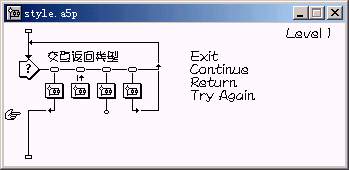
图2.1 四种交互返回类型程序流程
我们可以在不打开交互项的属性对话框的情况下,通过按住Ctrl键,鼠标左键单击交互项的出口位置,改变该交互项的返回类型,这是常用的一种快捷方法。
2.1“Try Again”交互返回类型
“Try Again”交互返回类型是最常用的一种交互,如图2.2和图2.3所示的两个程序流程是有区别的。在图2.2中,其实交互项的出口类型为“Try Again”或“Exit”或“Continue”将没有任何区别,因为程序流程会自动运行“返回交互”后面的群组图标程序。在图2.3中,程序运行到交互“返回交互”时,程序将停留在交互“返回交互”的入口处,而不会自动运行“返回交互”后面的程序内容;当用户有了的进一步操作控制交互时,此时程序将判断交互发生的各个条件,并运行得到响应的交互程序。

图2.2 “Try Again”交互返回类型
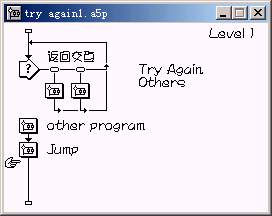
图2.3 “Try Again”交互返回类型
2.2“Continue”交互返回类型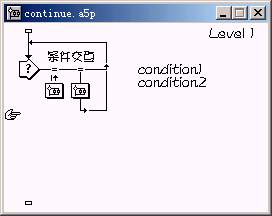
图2.4 “Continue”交互返回类型
图2.5 “Continue1”交互项的设置
如图2.4所示,条件交互项“Continue1”运行结束后,程序流程将沿着“Continue2”交互项方向走,接着判断交互项“Continue2”是否满足条件的执行。
我们设置交互项“Continue1”的属性的“Automatic”区域为“When True”,如图2.5所示,这时如果交互项“Continue1”的出口类型为“Try Again”,而且交互项“Continue1”的响应条件满足的话,程序将不断地循环执行交互项“Continue1”的内容,直到条件不为真为止,此时交互项“Continue2”将没有机会被判断执行。
由此可见,如果当前有一个交互项有可能被不断的重复执行,并且它后面还有其他交互项,此时我们需要把前一个交互项的出口类型设置为“Continue”交互类型,而不能为“Try Again”交互类型。
2.3“Exit”交互返回类型
相对于其它三种交互返回类型,“Exit”交互返回类型的控制非常的简单,也是很容易被用户所掌握的。如图2.6所示,当程序执行完交互“交互类型”的“Exit”交互项后,程序流程将退出交互“交互类型”,继续执行后面的程序内容。有目的地利用“Exit”交互类型,在程序流程中将会发生意想不到的变化。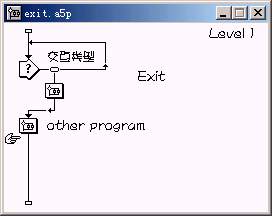
图2.6 “Exit”交互返回类型
2.4“Return”交互返回类型
如图2.7所示,只有设置交互项为永久交互,即在该交互项属性中的“Scope”区域中选上“Perpetual”选项,“Branch”区中才有“Return”交互返回类型可选。
如图2.8所示,程序在任意位置调用交互项“Return”,执行完该部分内容后,程序将返回到程序中断调用的地方,继续执行被中断的程序流程。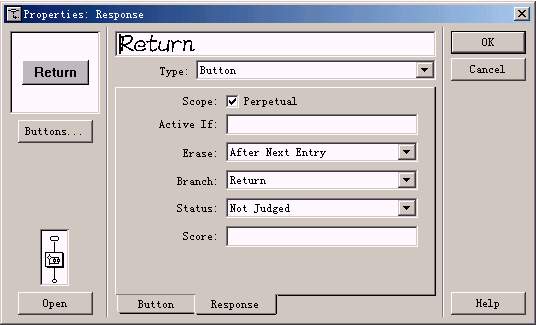
图2.7 “Return”交互项的属性设置
图2.8 “Return”交互项返回类型
专题总结
总结Authorware四种交互返回类型的比较,在多媒体开发的实际应用中,我们应该合理地、灵活地运用这四种交互类型,清晰地区分它们在执行效果上的区别,这对于程序流程的开发是值得重视的一点。
评论 {{userinfo.comments}}
-
{{child.nickname}}
{{child.create_time}}{{child.content}}






{{question.question}}
提交
CES2026石头轮足扫地机器人惊艳亮相,让具身智能“长脚”开启立体清洁时代
新一代小米SU7官宣2026年4月上市 新增卡布里蓝配色
王者跨界 创新共舞 石头科技与皇马跨界共塑全球高端清洁品牌坐标系
荣耀WIN评测:万级续航+主动散热,重构电竞手机天花板
驱动号 更多













































